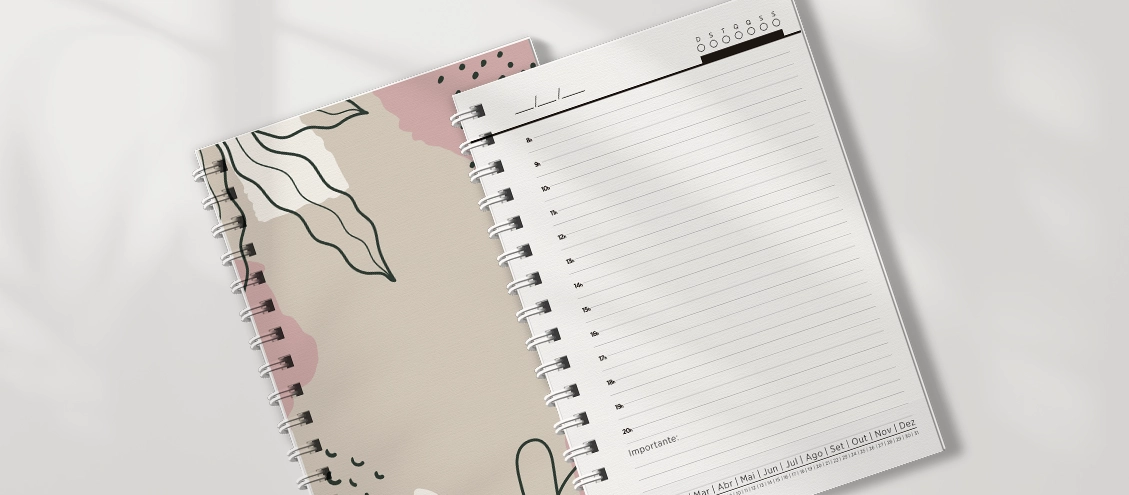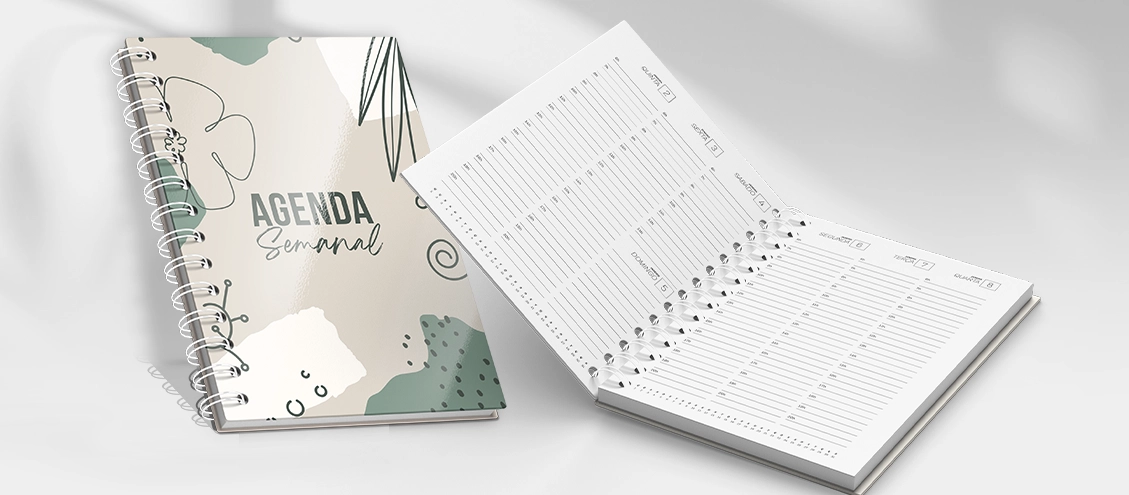FuturaIM Explica: Como configurar a cor preta para impressão em CMYK
Conheça formas de fechar o arquivo para Impressão.
Como configurar o Preto para impressão.
A utilização da cor preta para impressão pode ser uma incógnita no momento de criar os layouts, não é mesmo? Devido às suas variações, sempre fica uma “pulga atrás da orelha” de como aplicar corretamente as porcentagens nos canais do padrão CMYK e ter o seu impresso de acordo com o esperado. Por isso, a FuturaIM resolveu apresentar dicas para algumas situações em que é usada a cor preta.
Configuração de cada cor para impressão gráfica
Preto padrão
Ele é indicado para preencher elementos, por exemplo, textos, linhas e desenhos. E, para obter o preto padrão, você vai colocar 100% no canal K, ou seja, ficará assim no CMYK: C0%, M0%, Y0% e K100%. Esta orientação é válida tanto para impressão offset quanto digital.
Preto para fundos
Se a sua arte tem o fundo preto, você precisa saber dessa dica! Se você utilizar apenas o canal k100%, o seu preto pode ficar com tons acinzentados. Por isso, você precisa preencher os canais de forma diferente, sendo C30%, M0%, Y0% e K100%. Assim, você vai ter o famoso resultado preto chapado ou “calçado”. Veja o exemplo:
Preto em contornos
Em casos de fundo preto com letras brancas, o ciano na porcentagem acima indicado, não é recomendado, pois pode ser que na impressão o ciano manche a escrita. Nesta situação, é indicado utilizar C1%, M1%, Y1% e K100%, pois tende a deixar o texto mais nítido e gera uma proteção.
Outras opções indicadas também são:
- Preto comum ou puro (indicado para linhas, fontes e áreas pequenas): C0 M0 Y0 K100
- Preto “azulado” (indicado somente para projetos impressos): C40 M0 Y0 K100
- Preto indicado para projetos impressos e digitais: C75 M68 Y67 K90
- Preto composto ou encorpado: C30 M10 Y10 K100
Preto inadequado ou carregado para impressão
Há algumas formas de utilizar o preto que podem prejudicar a sua impressão. Um exemplo seria colocar altas porcentagens em todos os canais do CMYK, sendo C80%, M80%, Y80% e K100% ou colocar tudo 100%. Dessa forma, terá uma alta carga de tinta na hora da impressão, o que pode manchar a impressão e não sair de acordo com a sua expectativa. O ideal é sempre manter a soma das porcentagens dos canais CMYK abaixo de 300%.
Gabarito para impressão
E, já que estamos falando sobre dicas no fechamento do arquivo, é sempre bom ressaltar a importância de utilizar o gabarito na criação dos seus projetos.
Todos os produtos personalizados na FuturaIM possuem gabaritos para te auxiliar e ter mais sucesso no envio do arquivo para a gráfica. Para baixar, basta configurar o produto que deseja e, após finalizar, os gabaritos estarão disponíveis do seu lado esquerdo da tela, em diversos formatos, como o CorelDraw e o PDF, por exemplo.
E para entender é simples! São 3 linhas-guias no arquivo, sendo verde, vermelha e azul.
Verde: a margem de segurança, como o nome já diz, é para a proteção de informações. Por isso, tudo o que você quer que não seja cortado no acabamento, precisa estar dentro dessa linha.
Vermelha: é a margem que define a medida final que terá seu impresso após o corte.
Azul: esta margem determina a área de sangria, que deve conter apenas o plano de fundo de seu arquivo, ou seja, informação que pode ser cortada no acabamento do material. A margem de sangria serve para não correr o risco de seu material ficar com bordas brancas na hora do refile.
Agora que você já sabe como utilizar corretamente o preto e o gabarito nos seus arquivos, personalize e envie suas criações para nós. Afinal: Você pensa, a gente imprime.
Leituras relacionadas ↴
FuturaIM Explica: Saiba tudo sobre a diferença entre RGB e CMYK!
FuturaIM Explica: Saiba como fazer um fechamento de arquivo corretamente

Acza Tertuliano
Autor (a)